Gadgetren – Kini Zoom merupakan salah satu aplikasi video conference yang paling populer di berbagai negara, termasuk Indonesia. Aplikasi ini memudahkan penggunanya untuk bertatap muka dengan banyak orang secara online.
Pada masa pandemi COVID-19 ini, Zoom banyak digunakan untuk belajar dari rumah, bekerja dari rumah, seminar, reuni, dan masih banyak lagi. Berkat bandwidth data yang hemat dan mampu menampung banyak orang, Zoom akhirnya menjadi pilihan banyak orang.
Meskipun menjadi salah satu aplikasi video conference favorit, namun pastinya ada beberapa pengguna yang mengalami masalah dalam Zoom yang salah satunya adalah tidak adanya suara ketika antar pengguna saling bertemu dan bertatap muka.
Tentunya permasalah tersebut akan sangat mengganggu sekali, apalagi jika muncul secara tiba-tiba dan membuat konferensi menjadi terganggu sehingga kamu tidak bisa melakukan kegiatan sebagaimana harusnya.
Untuk itu, saya akan mengungkapkan beberapa fakta mengapa Zoom bisa tidak ada suaranya ketika digunakan oleh pengguna di PC, laptop, smartphone, atau perangkat mobile lainnya.
5 Penyebab Kenapa Zoom Tidak Ada Suaranya
1. Bug pada aplikasi

Terkadang apabila aplikasi Zoom sering digunakan untuk aktivitas sehari-hari yang melibatkan beberapa meeting atau conference, maka akan menghadirkan bug tertentu yang membuat suara percakapan hilang. Untuk itu, sebaiknya kamu melakukan restart terhadap aplikasi Zoom dan login kembali pada ruang meeting atau conference yang sebelumnya sedang diikuti.
2. Sistem operasi bermasalah
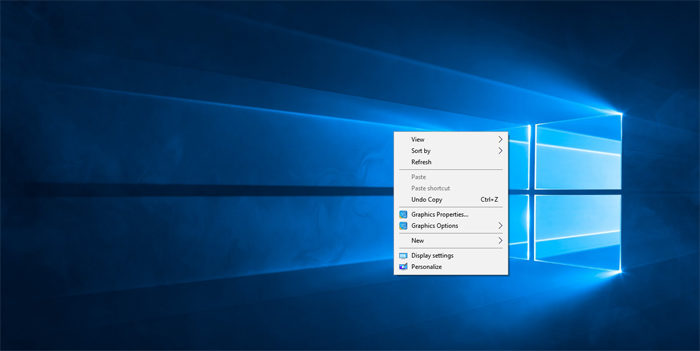
Namun apabila cara restart masih menimbulkan masalah, maka kemungkinan besar suaranya hilang karena sistem operasi Windows, MacOS, Android, atau iOS sedang dalam kondisi tidak baik sehingga menghilangkan koneksi audio dari speaker dan earphone terhadap aplikasi Zoom.
Untuk itu, saya sarankan kamu untuk melakukan restart terhadap PC, laptop, MacBook, atau smartphone yang sedang digunakan. Biasanya sistem akan membaik kembali apabila telah melakukan restart dan suara akan terhubung dengan aplikasi Zoom.
3. Aktifkan fitur Join Audio Otomatis
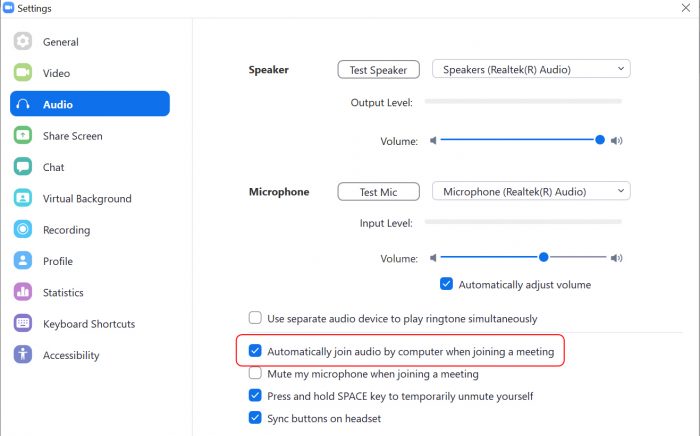
Salah satu yang menjadi faktor yang membuat tidak ada suara di Zoom karena fitur Join Audio tidak diaktifkan secara otomatis. Dengan kata lain, kamu harus menekan tombol Join Audio setiap akan masuk ke dalam video meeting atau conference di aplikasi Zoom.
Namun terkadang kamu lupa untuk menekan tombol Join Audio sehingga akhirnya suara tidak muncul ketika tengah melakukan konferensi. Untuk itu, saya menyarankan agar kamu sebaiknya mengaktifkan fitur Automatically Join Audio yang terdapat di menu Settings pada aplikasi Zoom.
4. Matikan Mute dalam Meeting
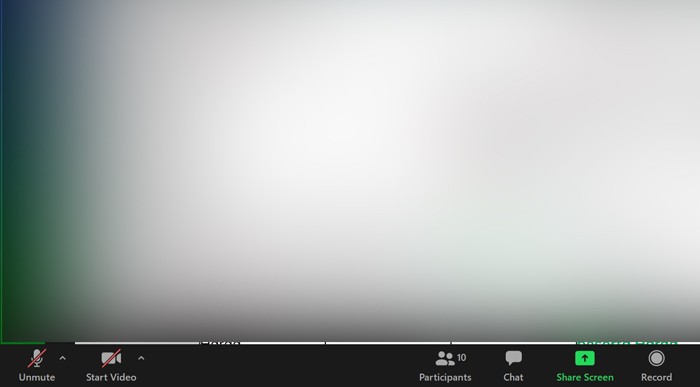
Biasanya Host akan mengaktifkan fitur Mute untuk semua peserta yang hadir agar suara pembicara dapat terdengar secara fokus dan tidak terganggu oleh yang lainnya. Secara otomatis kamu harus mematikan fitur Mute di bagian kiri bawah aplikasi agar suara bisa terdengar oleh orang lain pada saat berbicara di depan peserta Zoom.
5. Speaker atau Headset bermasalah

Tidak hanya aplikasi Zoom, terkadang speaker dari PC, laptop, atau smartphone bisa mendadak rusak sehingga membuat Zoom tidak terdengar suara sama sekali. Untuk itu, kamu dapat mencoba melakukan pengecekan speaker beberapa kali untuk lebih meyakinkan apakah rusak atau tidak.
Apabila speaker sedang rusak, maka kamu dapat memanfaatkan speaker eksternal atau headset untuk bisa mendengarkan percakapan di aplikasi Zoom. Namun kamu juga harus tetap memastikan bahwa Headset yang digunakan tidak bermasalah agar suara percakapan di aplikasi Zoom menjadi terdengar.
Bisa dibilang memang banyak faktor yang menyebabkan tidak ada suara di Zoom. Untuk itu, kamu harus melakukan beberapa pengecekan agar mengetahui masalah yang dihadapi dan bisa mengatasinya dengan benar.